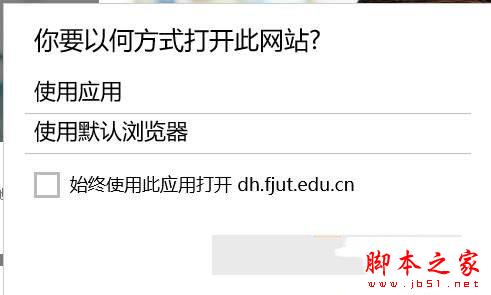
原因分析:
出现这样的情况是由于在系统升级后系统默认的浏览器设置出错导致,我们只需要重新设置下默认浏览器即可,设置之前确保电脑中所有第三方防火墙、杀毒软件已完全退。
解决方法:
1、按下“WIndows+i”组合键打开设置,点击【系统】;
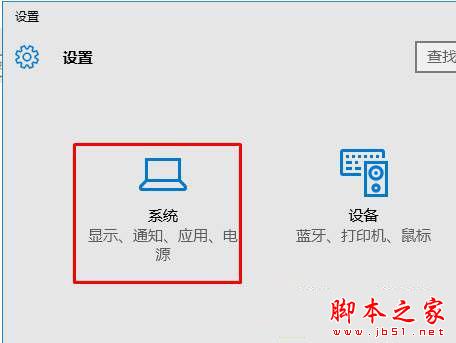
2、在左侧点击“默认应用”,然后在右侧找到“Web 浏览器”,选择一个浏览器设置为默认值即可。
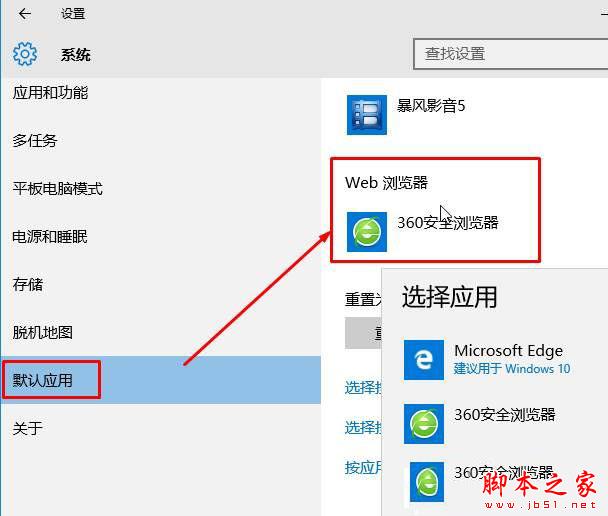
相关阅读:
win10系统升级后电脑经常无响应提示a language pack isnt avaliable的原因及解决方法
以上就是对win10正式版升级后自动弹出你要以何方式打开此网站的原因及解决方法全部内容的介绍,方法很简单,有同样问题的朋友可以按照上述的方法进行设置解决!






